从JDK配置到控制器功能测试
一、实战概述
◆开发环境中,首先安装配置JDK 21并使用命令行确认
版本,尝试jshell⼯具。
◆接着安装IntelliJ IDEA2022.3。进入Spring Boot项目创建阶段:启动IDEA,通过Spring Initializr新建名为test的项目,选定Spring Boot版本和所需依赖后生成项目结构,其中包含主入口类TestApplication。
◆然后,在资源目录下创建模页面index.html,并在指定包路径下构建DemoController控制器类。运行TestApplication启动项目,本地服务器开启在8080端口。最后,通过访问localhost:8080可查看应用首页,访问localhost:8080/hello测试控制器功能。
二、实战开发
1.开发环境
⑴安装JDK

⑵查看JDK版本
◆先配置系统环境,找到高级系统设置

找到环境变量,在系统变量里添加

在path路径添加jdk

win+R打开运行 输入cmd确认

输入java -version,如图即成功安装

⑶jshell交互操作
◆玩一玩jshell

2.安装intelliJ IDEA

3.尝试Spring Boot
⑴创建项目
◆启动IDEA

◆选择Spring Initializr 创建Spring Boot项目 -test

◆选择Spring Boot版本,添加相关依赖

◆查看入口类 - TestApplication

⑵创建模版页面
◆ 在 resources\template 目录里创建 index.html 页面

⑶创建控制器
◆ 在 net.hw.test 包⾥创建 controller ⼦包,然后在⼦包⾥创建 DemoController 类

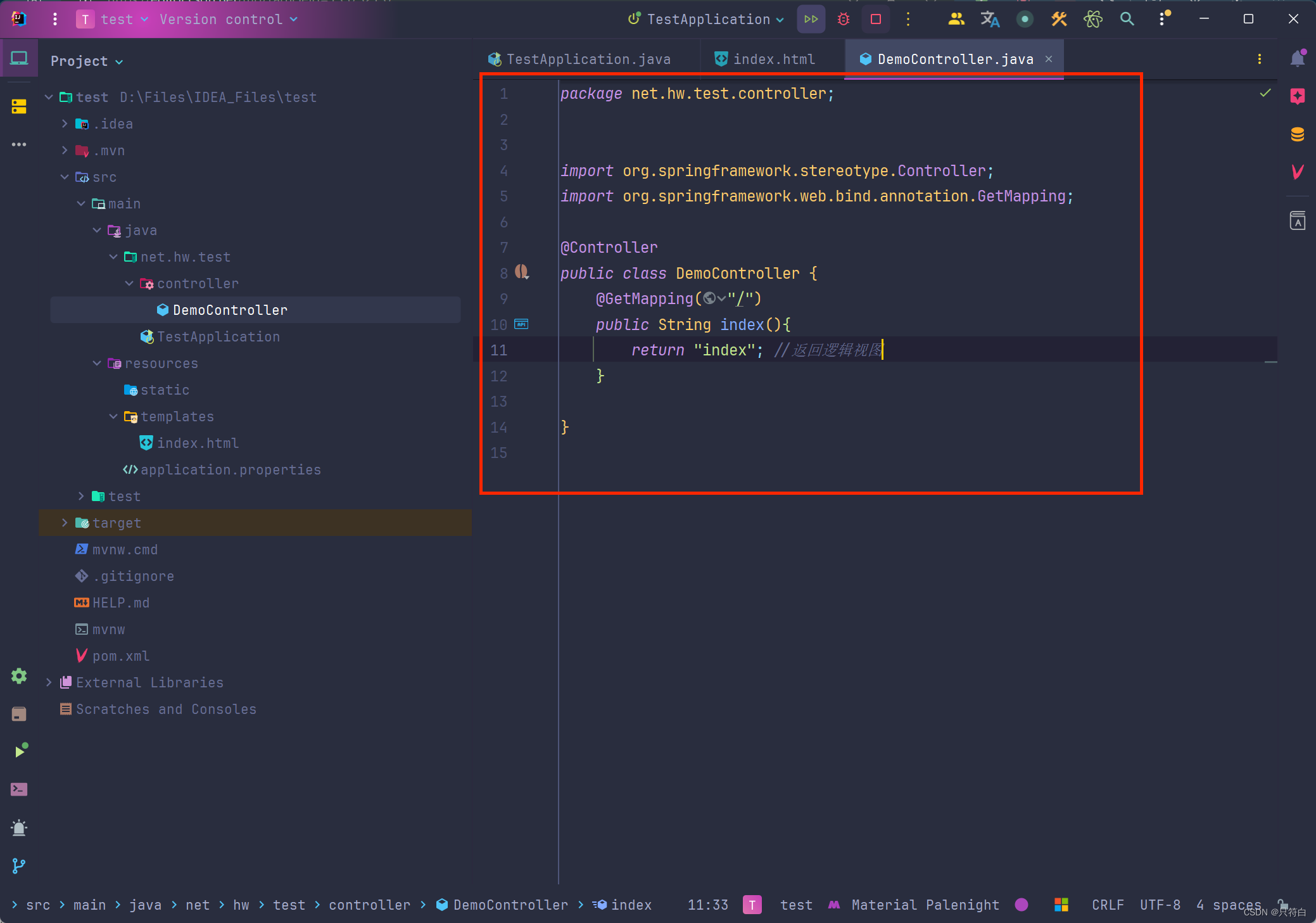
⑷启动项目
◆运行入口类 TestApplication
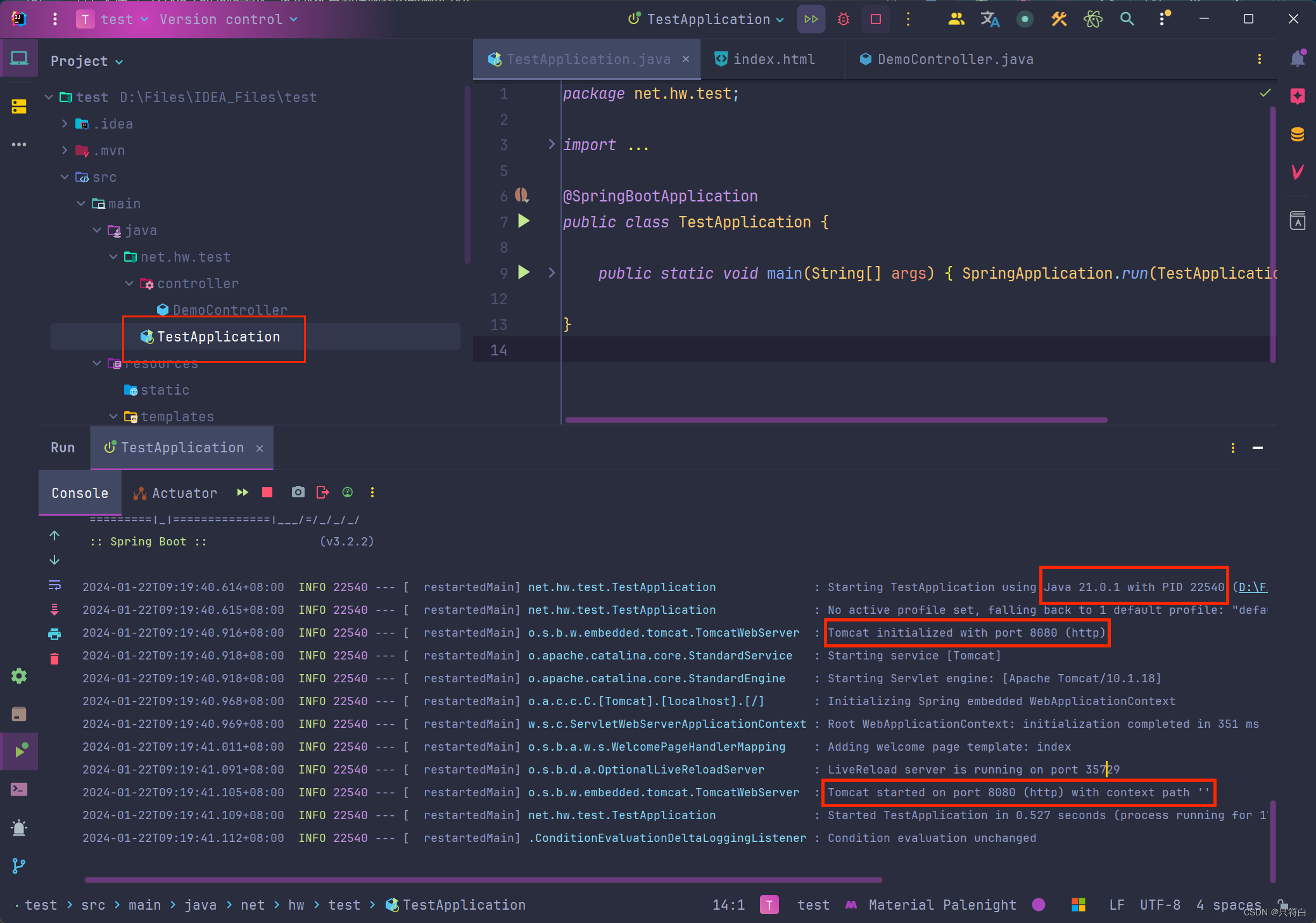
⑸访问页面
◆访问页面 http://localhost:8080
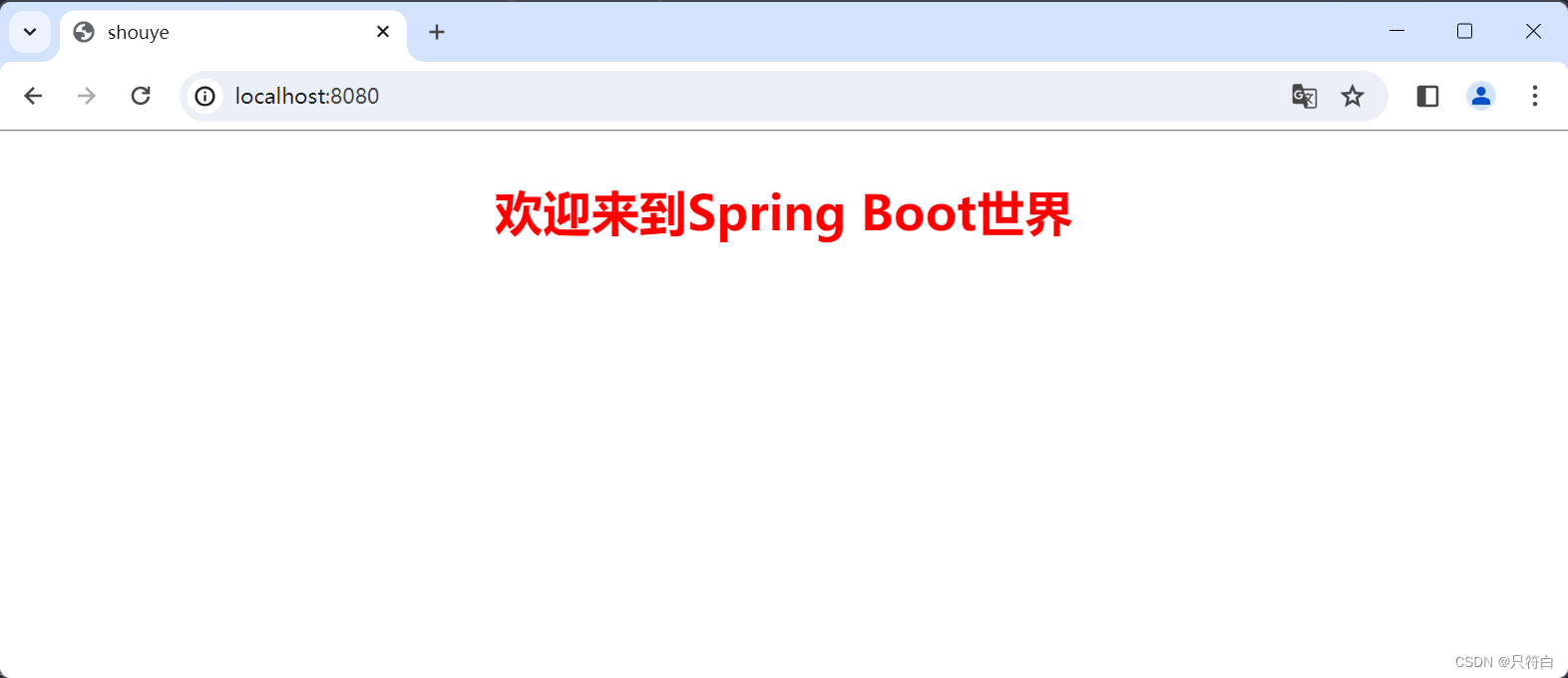
三、实战总结
•教程演示了如何从搭建Java开发环境开始,安装配置JDK 21并通过jshell体验交互式编程,继而安
装IntelliJ IDEA 2022.3。基于此IDE创建Spring Boot项⽬test,选定版本、添加依赖并生成项目结
构,包含主类TestApplication。随后构建模板页面和DemoController控制器,并成功运行项目,在
本地8080端口展示应用首页及测试控制器功能。通过步步操作,实现了Spring Boot应⽤的快速启
动与基础功能验证。






















 7093
7093











 被折叠的 条评论
为什么被折叠?
被折叠的 条评论
为什么被折叠?










